著者:
Eugene Taylor
作成日:
10 Aug. 2021
更新日:
1 J 2024

コンテンツ
タスクマネージャーは、Windowsでクラッシュしたプログラムを処理するために不可欠なツールです。幸いなことに、それはいくつかの方法で開くことができます。タスクマネージャを開く1つの方法は、コマンドプロンプトを使用することです。方法については、以下のステップ1を参照してください。
ステップに
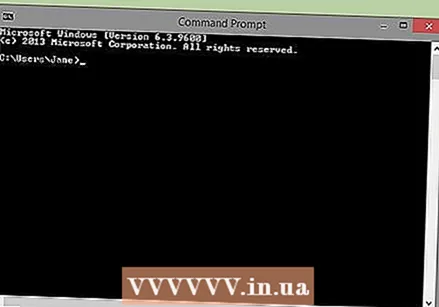 コマンドプロンプトを開きます。 使用しているWindowsのバージョンに応じて、コマンドプロンプトを開く方法はいくつかあります。
コマンドプロンプトを開きます。 使用しているWindowsのバージョンに応じて、コマンドプロンプトを開く方法はいくつかあります。 - Windowsキー+ Rを押して[実行]ボックスを開き、次のように入力します cmd.
- Windowsキー+ Xを押して、「コマンドプロンプト」を選択します(Windows8)。
- [スタート]→[すべてのプログラム]→[アクセサリ]をクリックし、[コマンドプロンプト](Windows XP-7)を選択します。
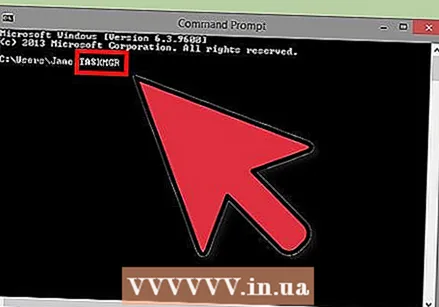 タイプ taskmgr. Enterキーを押すと、タスクマネージャーが開きます。読み込みに時間がかかる場合があります。
タイプ taskmgr. Enterキーを押すと、タスクマネージャーが開きます。読み込みに時間がかかる場合があります。 - タスクマネージャは、コマンドウィンドウのどこからでも起動できます。
- 古いバージョンのWindowsを使用している場合は、 taskmgr.exe 入力する必要があります。
 タスクマネージャーの使用を開始します。 タスクマネージャを開いたら、タスクマネージャを使用して、正常に動作していないプログラムを管理したり、システムのパフォーマンスを監視したりできます。
タスクマネージャーの使用を開始します。 タスクマネージャを開いたら、タスクマネージャを使用して、正常に動作していないプログラムを管理したり、システムのパフォーマンスを監視したりできます。



